Beste skjermopptaker for iPad: Topp 8 valg med fordeler/ulemper
Enten du vil lage veiledningsvideoer, spille inn spillhøydepunkter eller møter på iPaden din, trenger du selvfølgelig den rette skjermopptakeren for iPad. Selv om den har innebygd funksjonalitet, mangler den noen av funksjonene du kanskje trenger. Derfor finnes det flere alternativer tilgjengelig i dag for et mer profesjonelt resultat. I dette innlegget er åtte av de beste skjermopptakerne for iPad samlet. Les videre for å finne ut hvilken som er best for skjermopptaksoppgavene dine på iPad.
Før du går gjennom listen over de 8 beste skjermopptakerne for iPad, bør du først sjekke ut tabellene nedenfor for å se de viktigste aspektene ved opptaksverktøyene som er valgt.
| Skjermopptaker for iPad | Video kvalitet | Facecam-overlegg | Lydopptak | Redigeringsverktøy | Delingsalternativer |
| Spill det inn! | HD | Ja | Kun mikrofon | Grunnleggende (trimme, klippe) | Sosiale medier og e-post |
| DU opptaker | HD | Ja | Intern/Ekstern | Avansert (Beskjær, Klipp ut, Slå sammen, Tekst) | YouTube, Facebook |
| Skjermopptaker – RecPro | HD | Nei | Intern/Ekstern | Grunnleggende (Trim) | E-post og skyen |
| Gå til opptaker | HD | Ja | Kun mikrofon | Grunnleggende (Beskjær, Legg til lyd) | Sosiale medier og e-post |
| Skjermopptaker Pro | HD | Ja | Intern/Ekstern | Avansert (beskjær, klipp ut, slå sammen, effekter) | YouTube, e-post og skyen |
| AZ skjermopptaker | HD | Ja | Intern/Ekstern | Avansert (Beskjær, Tegn, Slå sammen) | YouTube og sosiale medier |
| Loom skjermopptaker | HD | Ja | Kun mikrofon | Grunnleggende (Trim) | E-post, skyen og sosiale medier |
| TechSmith Capture | HD | Ja | Kun mikrofon | Avansert (Annotasjoner, Beskjæring) | Sosiale medier og skyen |
1. Spill det inn!
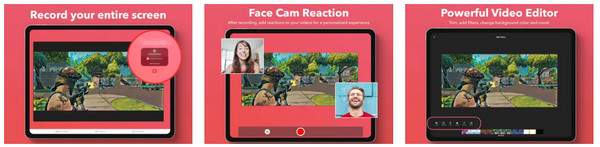
Start listen for den beste skjermopptakeren på iPad med Spill det innDenne brukervennlige opptaksappen er utviklet for vanlige innholdsskapere. Den lar deg ta opptak av iPad-skjermen og tilbyr samtidig muligheten til å legge til et ansiktskamera. Senere kan du enkelt trimme og justere videoopptakene dine med de grunnleggende redigeringsverktøyene.
Det jeg liker:
- Raske redigeringsfunksjoner for å kutte ut ekstra deler.
- Kan legge til lydkommentarer til videoer.
Det jeg ikke liker:
- Reklame kan sees i gratisversjonen.
- Alle funksjonene krever kjøp i appen.
2. DU-opptaker
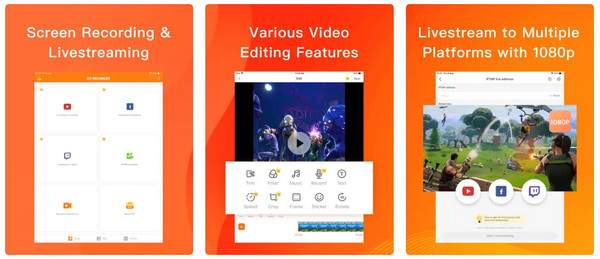
DU opptaker har et kraftig og fleksibelt opptak du noen gang vil oppleve. Den dekker HD-opptak opptil 1080p og tilbyr en rekke redigeringsverktøy, som å trimme og legge til musikk og tekst. I tillegg inkluderer denne iPad-skjermopptakeren muligheten til å strømme til kjente plattformer som YouTube – et flott alternativ for direktestrømming eller deling av innhold.
Det jeg liker:
- Full støtte for HD-opptak.
- Flere redigeringsalternativer.
- Har ingen tidsbegrensning for skjermopptak.
Det jeg ikke liker:
- Grensesnittet kan føles litt rotete.
3. Skjermopptaker - RecPro
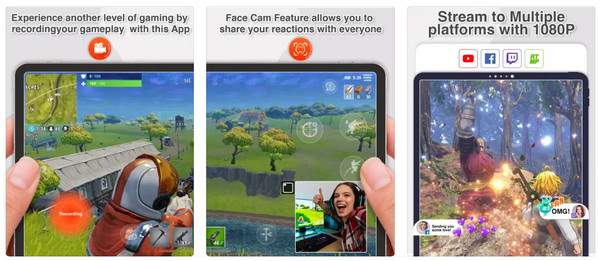
Etter hvert som du går videre, Skjermopptaker - RecPro tilbyr både enkelhet og effektivitet. RecPro støtter opptak av høy kvalitet og lydopptak fra både enhet og mikrofon, og er uten tvil et av de beste verktøyene for iPad-skjermopptak i dag. Den er også utstyrt med diverse tilpassbare funksjoner, som justering av oppløsning og bildefrekvens, samt støtte for flere eksportformater.
Det jeg liker:
- Det er ingen innebygde vannmerker, selv ikke i gratisversjonen.
- Lar deg justere oppløsningen og bildefrekvensen.
Det jeg ikke liker:
- Den har ingen avanserte redigeringsverktøy,
- Noen ganger lagger og inkluderer feil.
4. Gå til opptaker
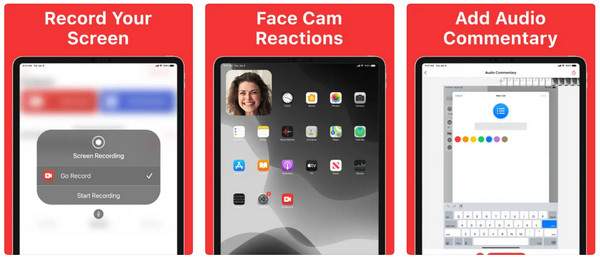
Øynene låst på Gå til opptaker nå, en enkel iPad-skjermopptaker for spillere og de som lager instruksjonsvideoer. Dette verktøyet lar deg ta opp opptak av høy kvalitet i HD og dekker redigeringsfunksjoner, som trimming og lydinnspilling. Videre inkluderer det en ansiktskamerafunksjon, hvor du også kan fange opp reaksjonene dine mens du tar opp skjermen. Til tross for disse utmerkede tingene, er det bare begrenset til eksport til MP4-format.
Så hvis du ønsker et bredt utvalg av eksportformater, perfekt på din spesifikke enhet, med 4K-støtte, kan du velge Windows/Mac-verktøyet. AnyRec Screen Recorder, som også kan ta opp video/lyd/webkamera på iPhone/iPad/Android.
Sikker nedlasting
Sikker nedlasting
Det jeg liker:
- Kan skryte av enkle redigeringsfunksjoner.
- Støtter facecam-overlegg for videoopptak.
Det jeg ikke liker:
- Begrenset til kun grunnleggende redigeringsverktøy.
- Gratisversjonen støtter reklame.
5. Skjermopptaker Pro
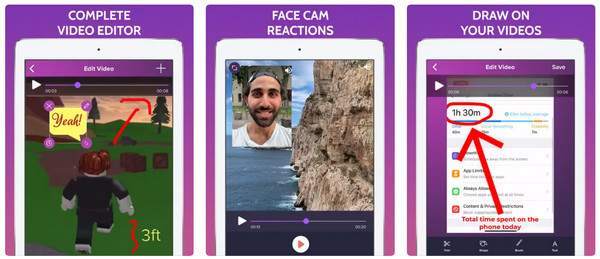
Ta nå en titt på Screen Recorder Pro, en skjermopptaker for iPad som er flott for de som ønsker en mer profesjonell opptaksopplevelse. Du kan bruke den til å ta opp begrensede apper på Android/iPhoneDen dekker opptak med høy oppløsning og har muligheter for tilpasning av bithastigheter og bildefrekvenser. I tillegg har den en intuitiv redigeringspakke, inkludert trimming, klipping og kombinasjon av klipp, noe som gjør den utmerket for innholdsskapere å finjustere opptakene sine.
Det jeg liker:
- Kraftige redigeringsverktøy i appen.
- Høykvalitetsopptak med høyere fps.
- Det er ingen tidsbegrensning for opptak.
Det jeg ikke liker:
- Den tar mye lagringsplass.
- Inkluder annonser i gratisversjonen.
6. AZ Skjermopptaker
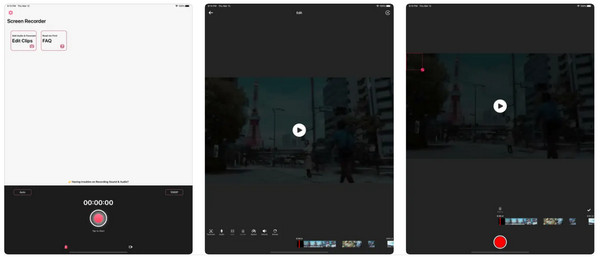
Utforske AZ skjermopptaker nå. Denne skjermopptakerappen for iPad gir avanserte funksjoner og tilpasningsmuligheter. Den inkluderer et bredt utvalg av funksjoner som verktøy for skjermtegning, trimming og strømming til populære plattformer som YouTube og Facebook. I tillegg tar den opp intern lyd, perfekt for veiledninger og spilling.
Det jeg liker:
- Skjermtegningsverktøy er tilgjengelige under opptak.
- Kan justere innstillinger for opptaksoppløsning.
- Støtter HD-opptak fullt ut.
Det jeg ikke liker:
- Kan være treg på eldre versjoner av iPad-er.
- Har begrensede redigeringsverktøy sammenlignet med andre applikasjoner.
7. Loom Skjermopptaker
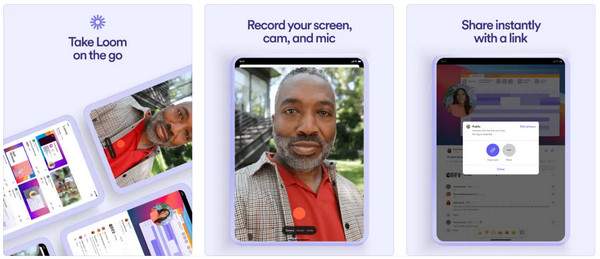
Neste er den Loom skjermopptaker, et populært opptaksverktøy som fokuserer på forretnings- og profesjonell bruk. Det lar deg ta opp skjermaktivitetene dine sammen med et webkamera, som er perfekt for veiledninger, møter og presentasjoner. Bortsett fra å være en skjermopptaker-app på iPad, kan den også fungere gratis i en nettleser, noe som effektiviserer prosessen med å lage raske opptak.
Det jeg liker:
- Støtt skybasert deling for mye enklere samarbeid.
- Webkameraoverlegg støttes.
Det jeg ikke liker:
- Færre redigeringsverktøy.
- Større avhengighet av skylagring for brukere av gratisversjonen.
8. TechSmith-opptak
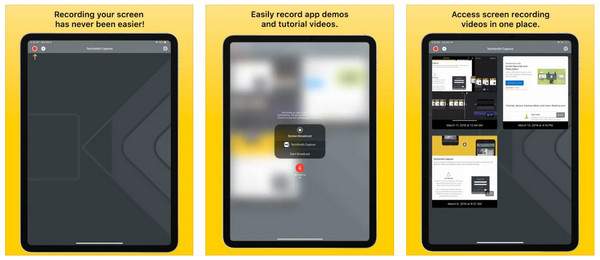
Sist men ikke minst, TechSmith Capture er en robust skjermopptaker for iPad som kobles sømløst til TechSmiths annen programvare som Camtasia og Snagit. Denne tilkoblingen lar deg ta opp skjermbildene dine og raskt importere opptakene til Snagit for redigering eller Camtasia for ytterligere avansert produksjon. I tillegg dekker applikasjonen HD-videoopptak med muligheter for å legge til merknader underveis.
Det jeg liker:
- Integrerer godt med Camtasia og Snagit.
- Flott for avansert redigering og å lage veiledninger.
Det jeg ikke liker:
- Krev fullt abonnement for full tilgang til verktøy.
Konklusjon
Applikasjonene som diskuteres i dag tilbyr en rekke funksjoner – fra enkle opptak til avanserte redigeringsmuligheter. Enten du ønsker brukervennlige opptak eller opptak av høy kvalitet, finnes det garantert en skjermopptaker for iPaden din som passer dine behov. Når det gjelder opptaksprogramvare på en datamaskin, kan du prøve AnyRec Screen Recorder for å få den høykvalitets video- og lydopptaket du fortjener. Utforsk disse alternativene i dag, finn det perfekte verktøyet for opptaksoppgavene dine, og begynn å lage engasjerende innhold med letthet. Ha en god opptaksopplevelse!
Sikker nedlasting
Sikker nedlasting



